 Als u van plan bent uw Mac weg te geven, te verkopen of in te ruilen, moet u eerst de autorisatie van uw iTunes-account op de computer intrekken, aangezien dit de toegang tot materiaal verwijdert dat u in de iTunes Store, iBooks Store of App Store hebt gekocht, inclusief dingen zoals muziek, films, tv-programma's, apps en boeken.
Als u van plan bent uw Mac weg te geven, te verkopen of in te ruilen, moet u eerst de autorisatie van uw iTunes-account op de computer intrekken, aangezien dit de toegang tot materiaal verwijdert dat u in de iTunes Store, iBooks Store of App Store hebt gekocht, inclusief dingen zoals muziek, films, tv-programma's, apps en boeken.
Apple stelt een limiet van vijf computers op een account voor toegang tot door iTunes beschermde inhoud, dus het is de moeite waard eraan te denken om de autorisatie in te trekken voordat je afscheid neemt van een computer, maar dat is natuurlijk niet altijd mogelijk. Stel dat uw Mac bijvoorbeeld niet meer werkt of wordt gestolen. Wat dan?
Als je geen toegang meer hebt tot het apparaat waarvan je de autorisatie wilt intrekken, kun je dit gelukkig nog steeds doen door de onderstaande stappen op een andere computer te volgen. Het proces heft de autorisatie op van alle computers die aan uw account zijn gekoppeld, maar stelt u ook in staat de apparaten die u nog bezit opnieuw te autoriseren.
Houd er rekening mee dat Apple je eenmaal per jaar de autorisatie van alle computers laat intrekken, en de procedure op een Windows-computer is hetzelfde als op een Mac. Blijf lezen om te zien hoe het werkt.
- Start iTunes op uw Mac.
- Als u nog niet bent aangemeld, selecteert u Account -> Aanmelden... in de menubalk van iTunes.
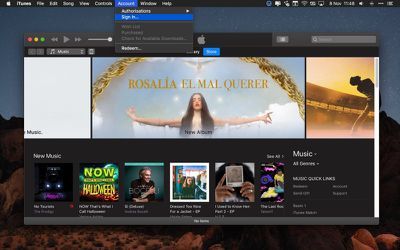
- Voer uw Apple ID en wachtwoord in en klik op Inloggen .

- Selecteer Account -> Bekijk mijn account... vanuit de menubalk.
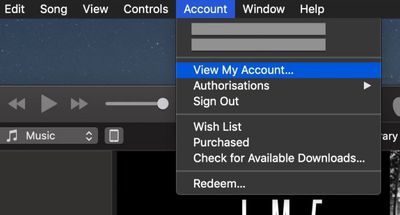
- Klik op de pagina Accountinformatie op de Alles autoriseren knop rechtsonder in het Apple ID-overzichtsgedeelte. Deze knop verschijnt alleen als u meer dan één computer heeft geautoriseerd.
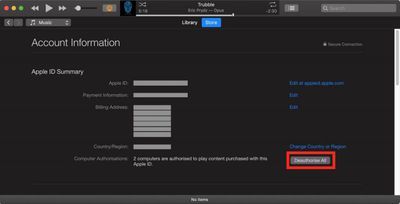
- Klik in het pop-upvenster op Alles autoriseren .
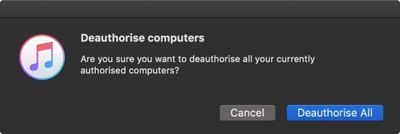
- Klik Oke in het dialoogvenster Autorisatie intrekken voltooid.
- Om de huidige computer opnieuw te autoriseren, selecteert u Account -> Autorisaties -> Deze computer autoriseren... vanuit de menubalk.
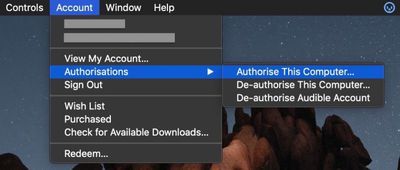
- Voer uw Apple ID en wachtwoord in het dialoogvenster in en klik op Toestemming geven .
- Klik Oke in het dialoogvenster dat de succesvolle autorisatie bevestigt.

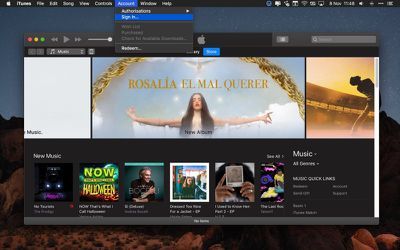

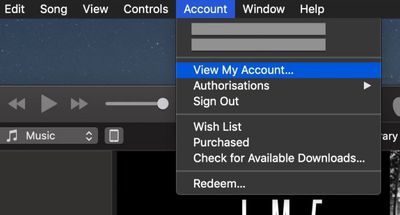
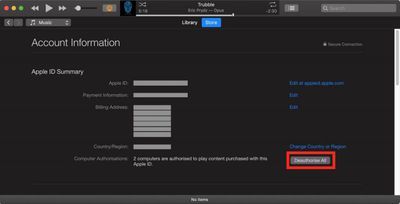
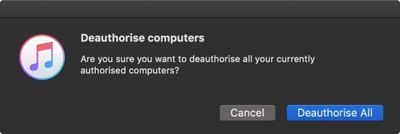
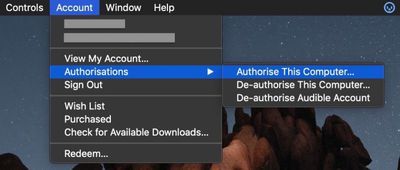
Populaire Berichten